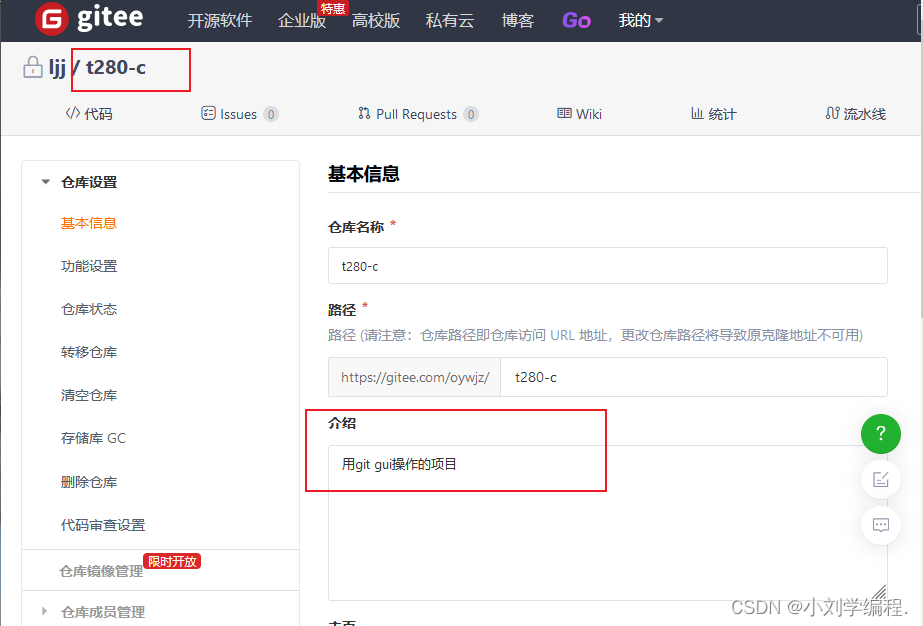
git GUI的使用&SSH协议&IEDA使用git
Git GuiGIT官方网站为了解决部分用户通过命令行对git工具使用时的怨声载道的现象,因此推出了一个GIT的可视化工具Git Gui我理解的就是每台电脑上会产生出一个ssh key,然后自己有一个远程账户,但是自己有可能有很多台电脑,包括家里的电脑还有公司的电脑,我们可以在任意一台电脑上工作,但是如果想要每台电脑都和远程版本库时刻保持着通讯,就需要将每台电脑的ssh key添加到远程账户,添加
目录
settings ——>Version Control——>Git
一,git GUI的使用
git GUI简介
Git Gui
GIT官方网站为了解决部分用户通过命令行对git工具使用时的怨声载道的现象,因此推出了一个GIT的可视化工具Git Gui
1.创建一个新仓库
t280-c
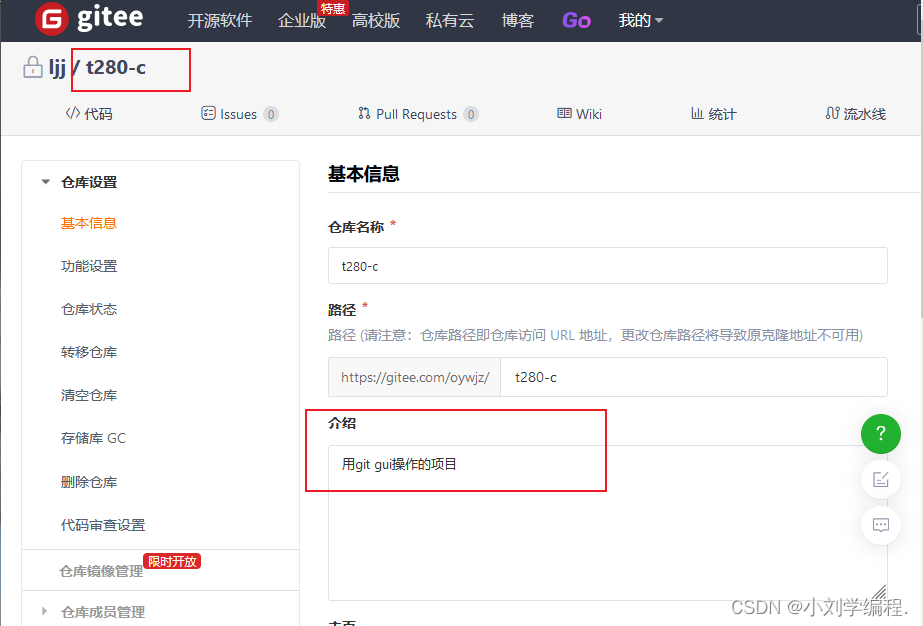
创建一个文件夹
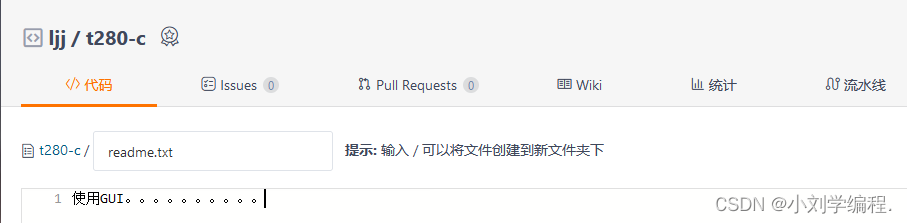
成功
将仓库移至本地
右键 Git GUI Here
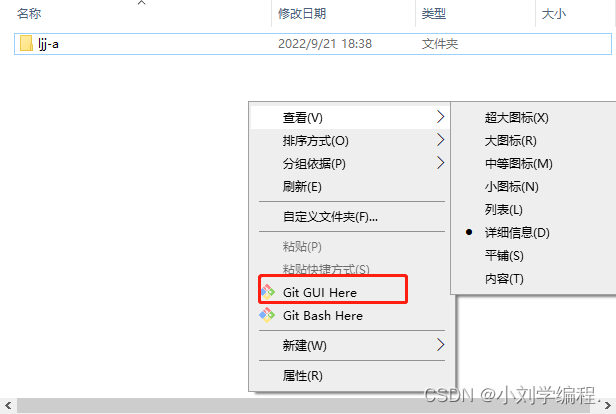
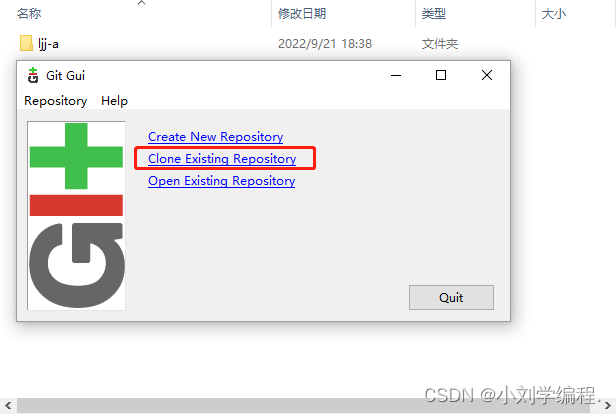
所填内容在后两图中

复制仓库HTTPS路径,填入图中第一个内容框
第二个框中,选中需要移入的地址并取别名
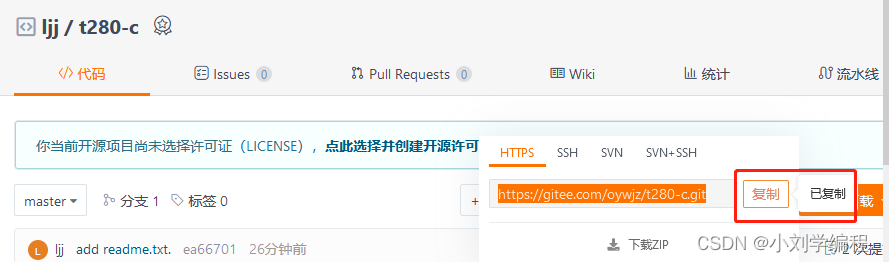
内容填入后提交
移入本地成功后,显示如下
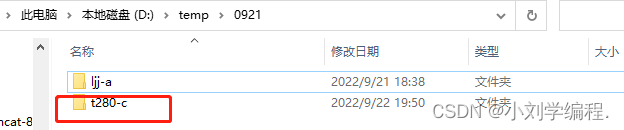
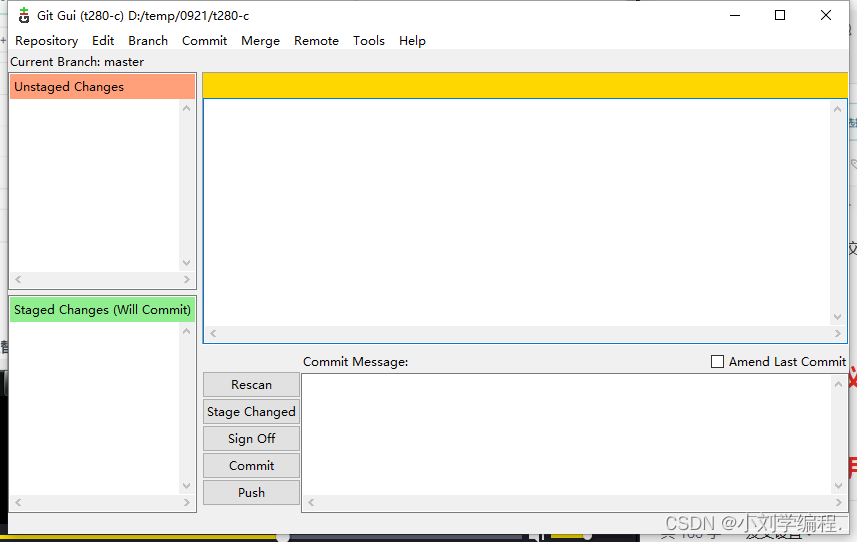
新增文件:

在仓库目录下点击右键点击使用Git GUI Here,可以看到刚刚新增的文件处于未追踪状态,点击一下文件即可进入暂存区

进入待暂存区域
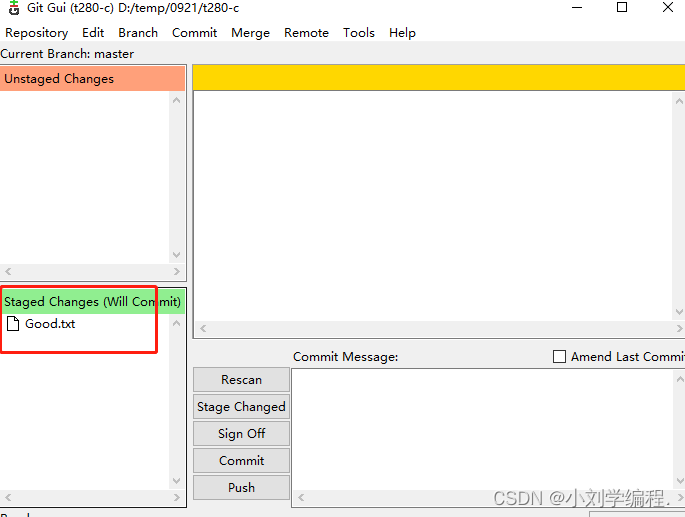
commit提交到本地仓库
消失即成功

Push提交到远程仓库

提交成功

在远程仓库查看
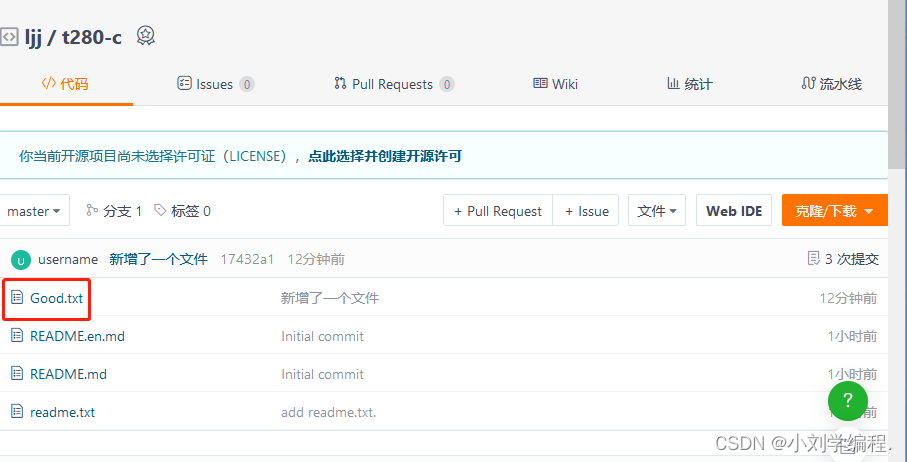
二,SSH协议
2.1 什么是ssh key
我理解的就是每台电脑上会产生出一个ssh key,然后自己有一个远程账户,但是自己有可能有很多台电脑,
包括家里的电脑还有公司的电脑,我们可以在任意一台电脑上工作,但是如果想要每台电脑都和远程版本库时刻保持着通讯,
就需要将每台电脑的ssh key添加到远程账户,添加到远程版本库之后,远程版本库就会和已经添加的电脑进行通讯而不会和其他电脑进行通讯
建议:所有的Git操作都通过ssh key进行,因为简章
绑定邮箱
没有邮箱的话就先绑定一个(本人已绑定)

申请绑定会发送一个邮件去该邮箱
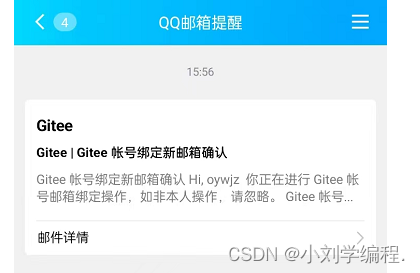
在邮件内确认按提示绑定邮箱即可
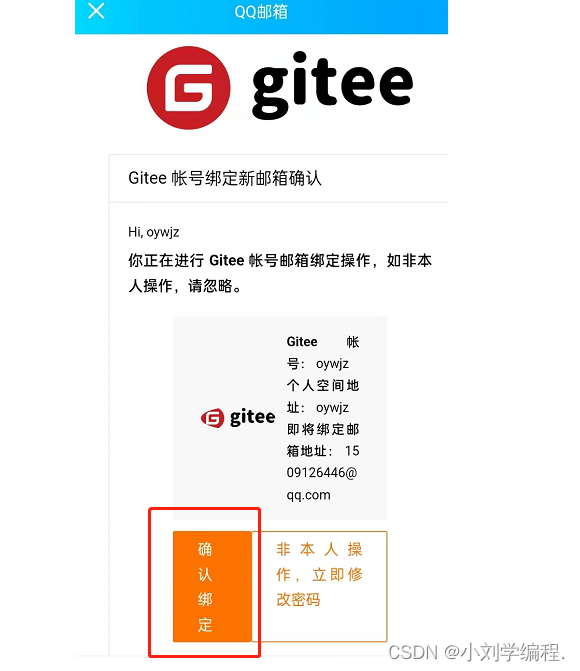
也要执行这两行指令在窗口中进行配置(若配置过即不需要)

使用指令查看自身配置
git config --list
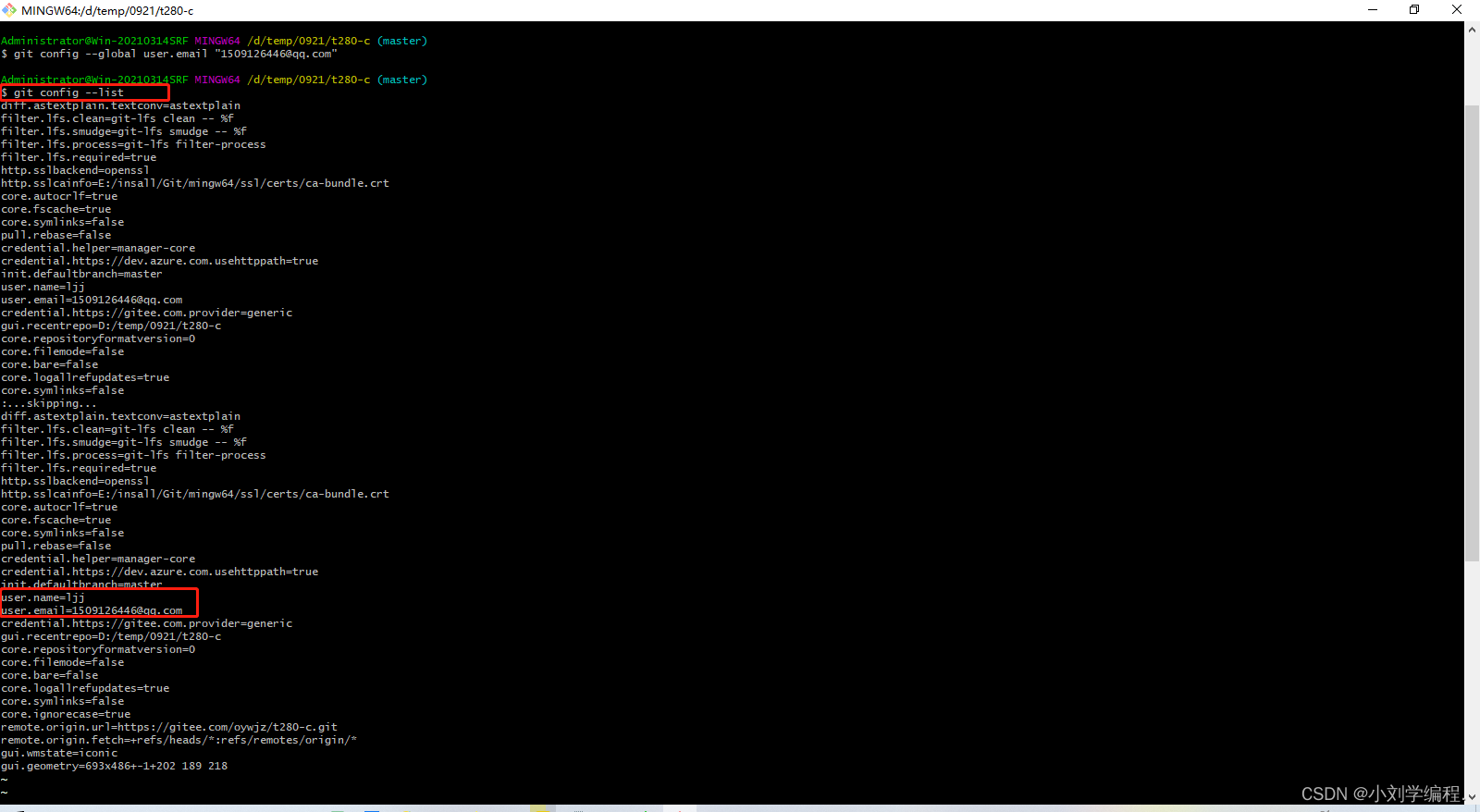
开始生成ssh-key
ssh-keygen -t rsa -C"邮箱地址"
生成私钥和公钥,加密算法
点击三次回车即可生成成功

去电脑中的 用户/Administrator 目录下查看生成的.ssh文件
第一个为私钥
第二个为公钥

将公钥配进我们的远程仓库gitee
复制公钥内容
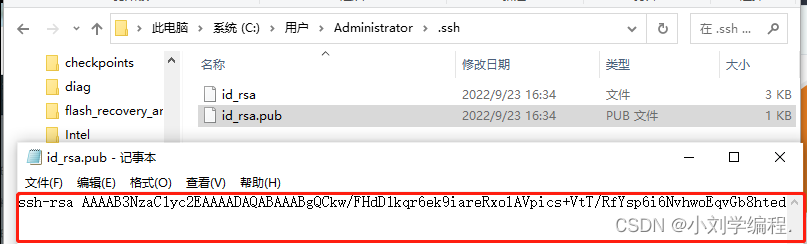
在远程仓库中添加进去
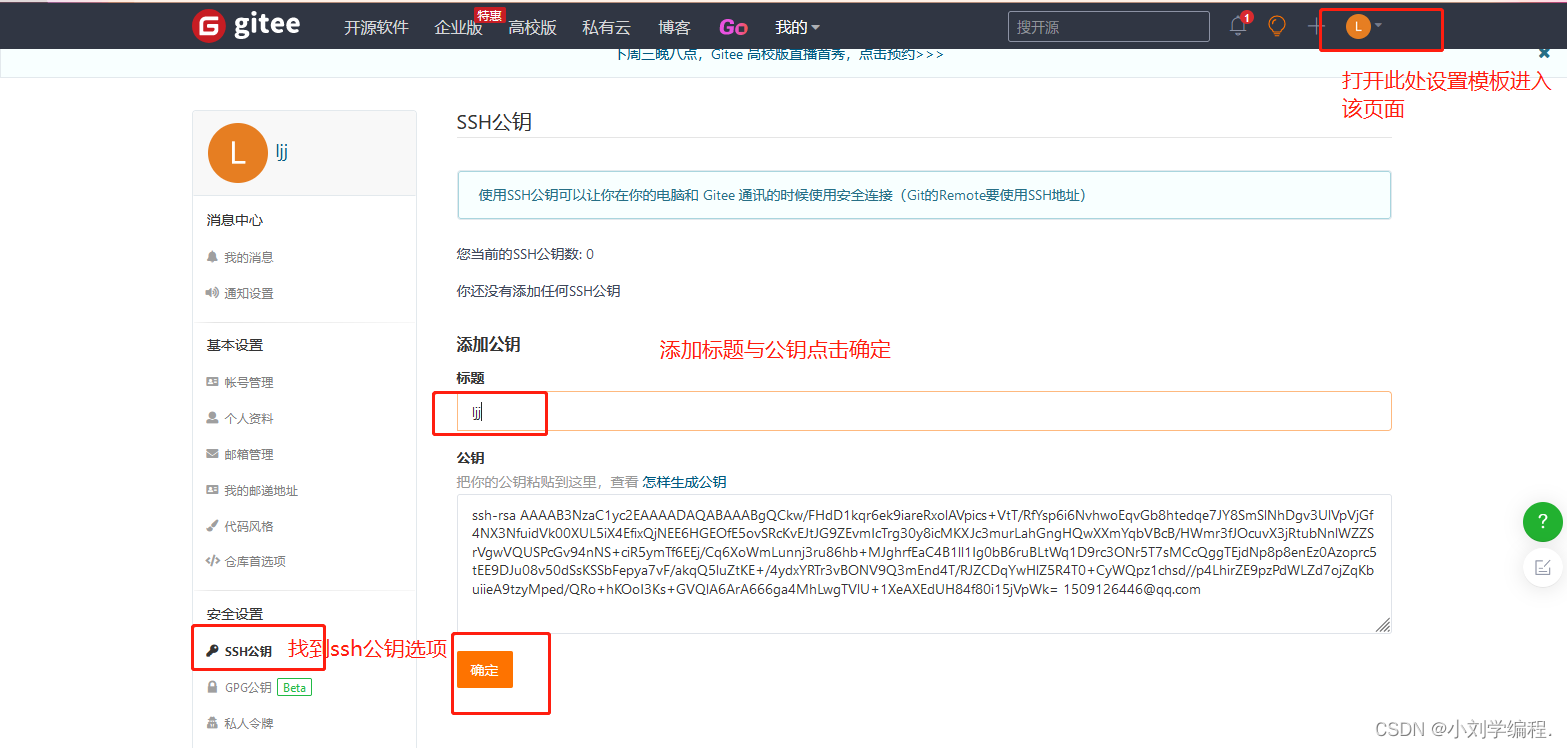
成功
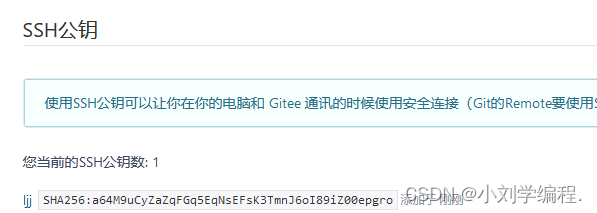
复制仓库ssh路径克隆进入本地
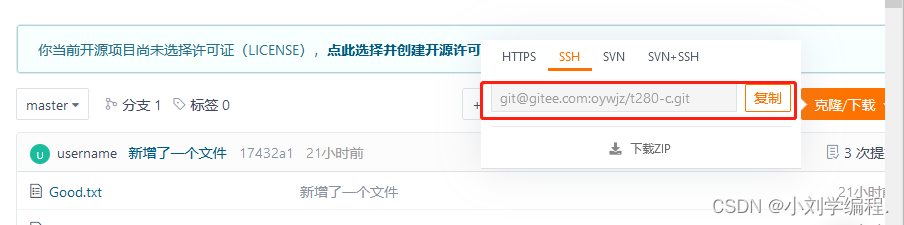
git clone 路径(yes)
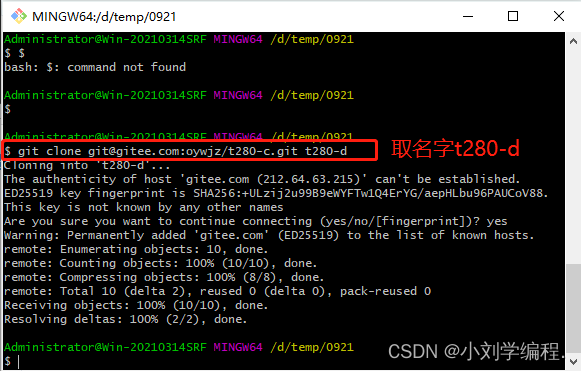
克隆成功

切入该仓库 创建文件夹
cd 库名/
cd t280-d/
![]()
创建文件夹
vi 文件名
![]()
编辑文件,编辑完成后点击esc 键 输入:wq即可
上传到暂存区
git add .

提交到本地
git commit -m '备注'

提交到远程仓库
git push(无需输入账号密码)

查看创建内容:
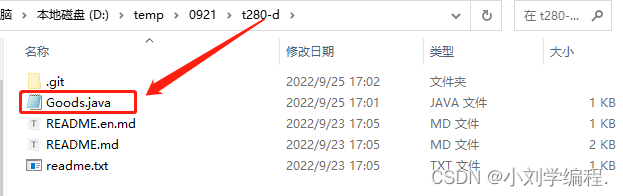

三,IEDA使用git
打开IEDA
配置Git
File——>settings
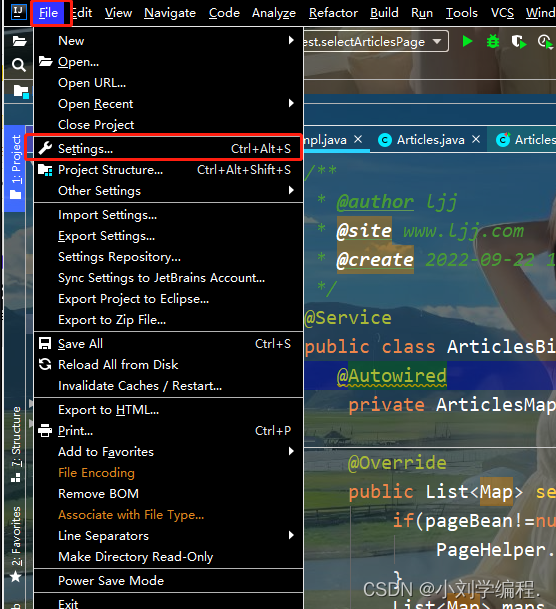
settings ——>Version Control——>Git
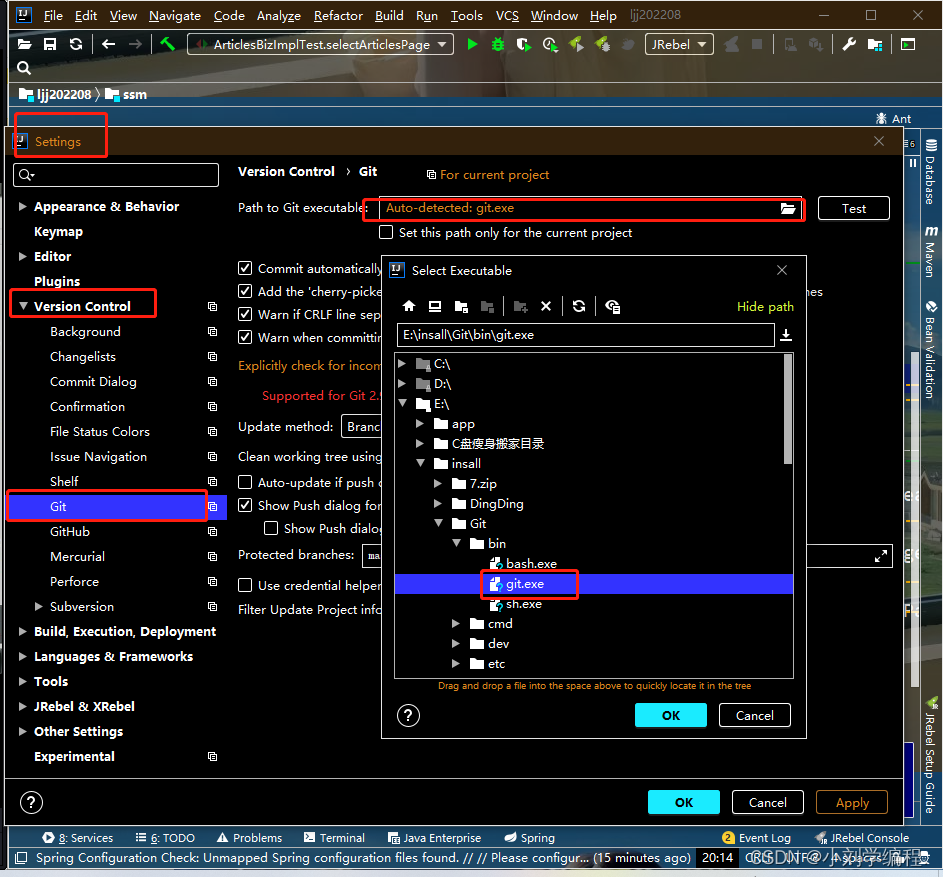
点击Test测试版本号
成功出现即可

下载gitee插件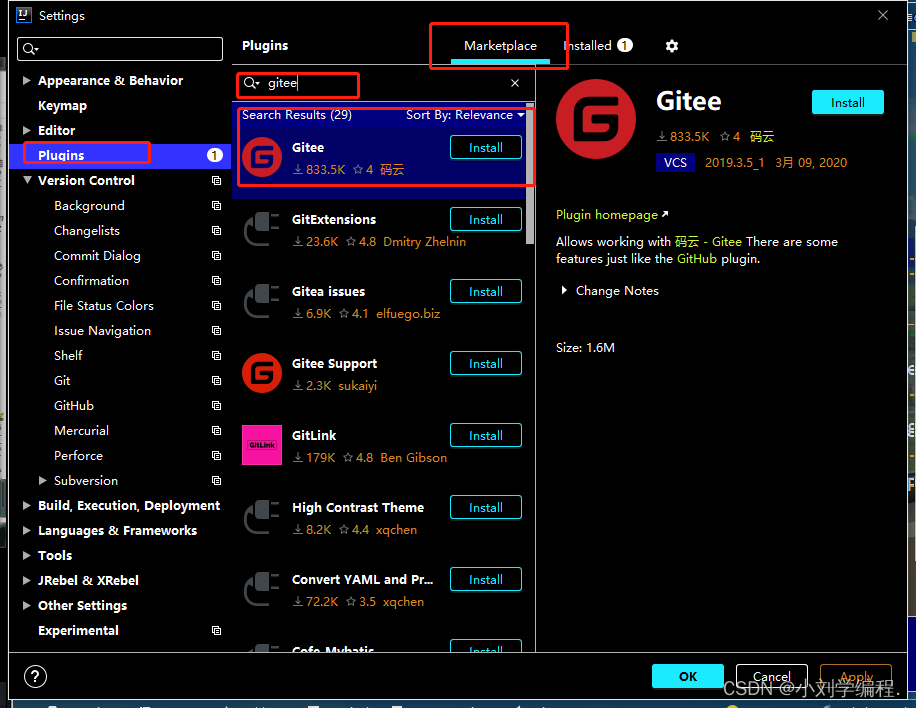
此时比之前会多出一个gitee的面板
配置账户
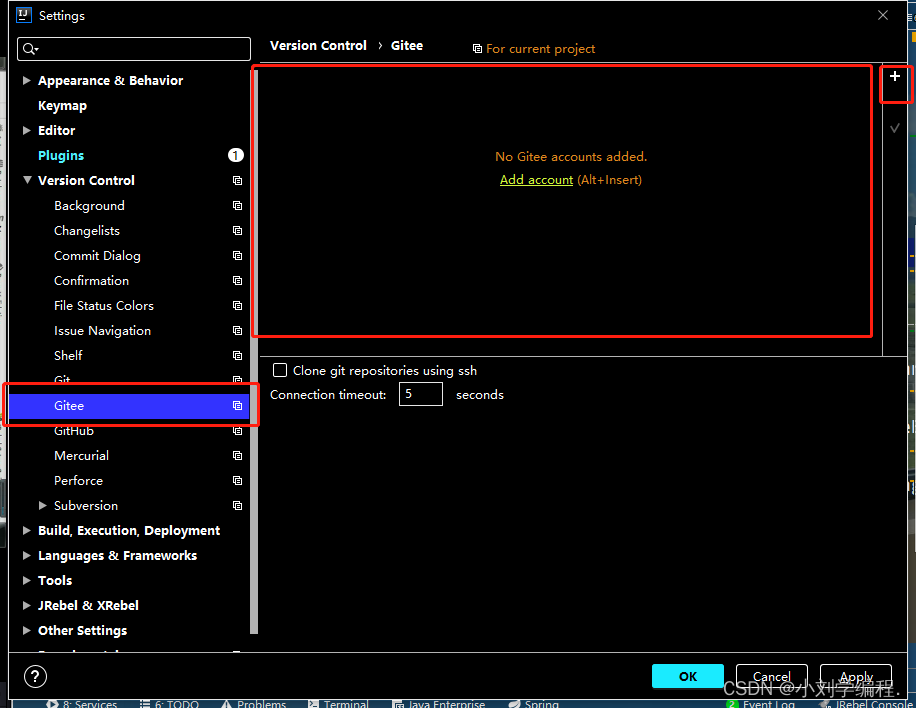
第一种方式:账号密码
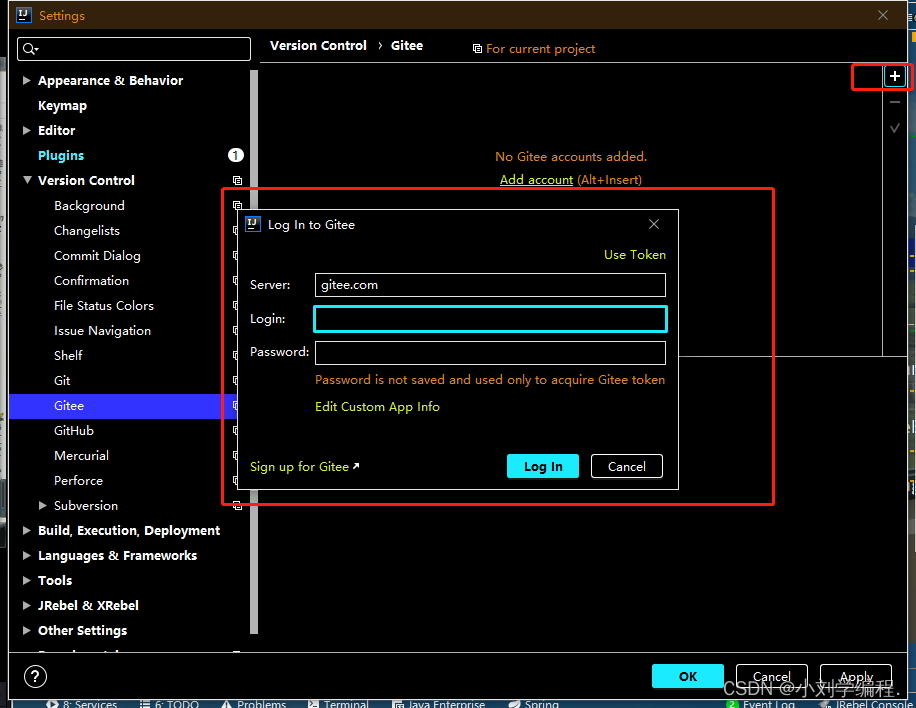
第二种方式:Token令牌
点击use Token
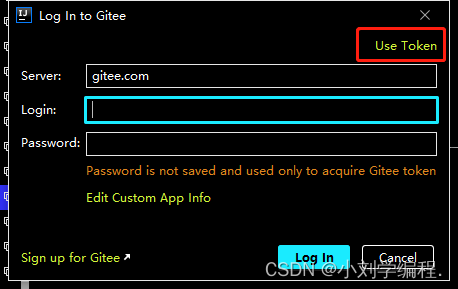
进入gitee官网登陆账号 打开设置,找到私人令牌
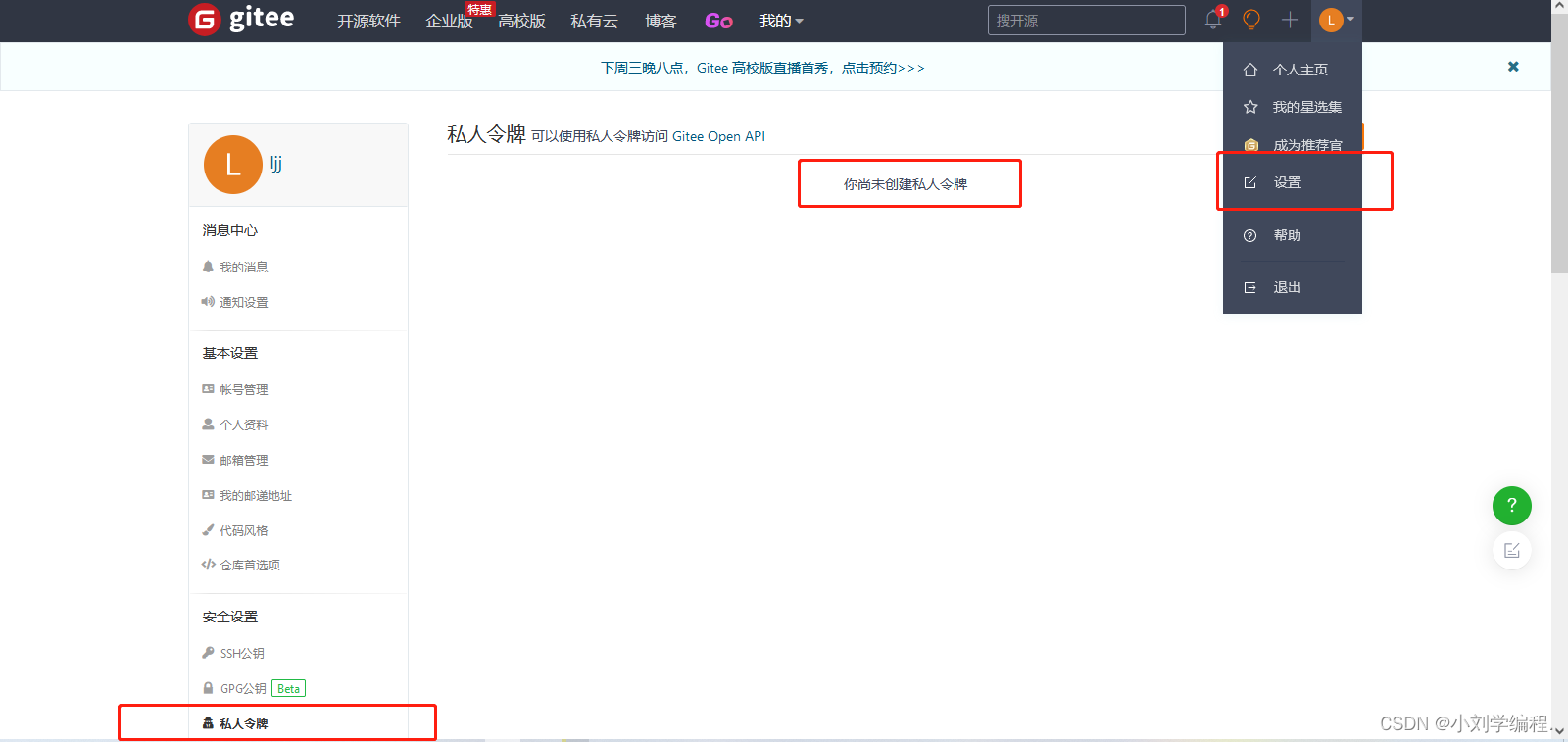
生成新令牌,需要输入密码确认
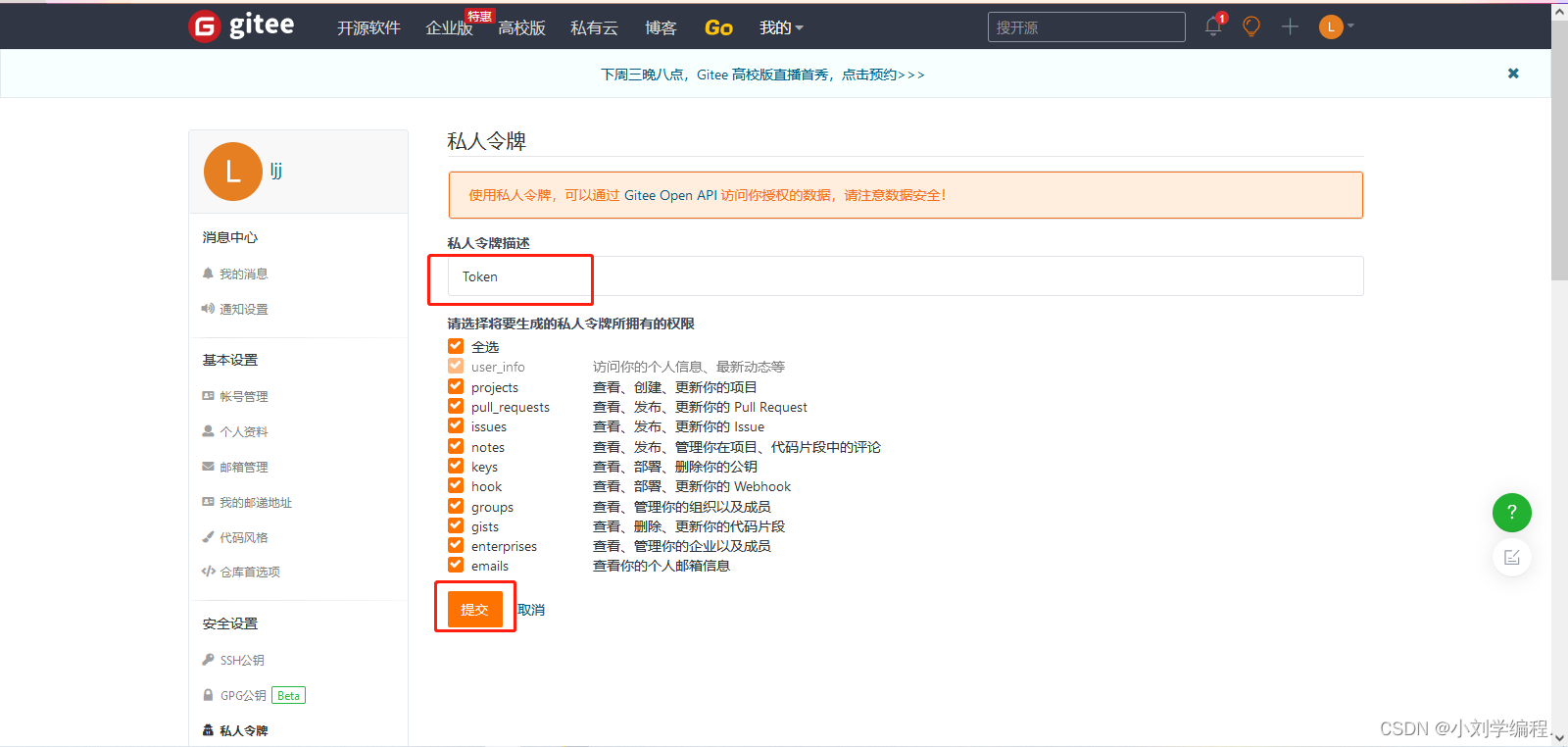
生成成功:不要着急关闭窗口!
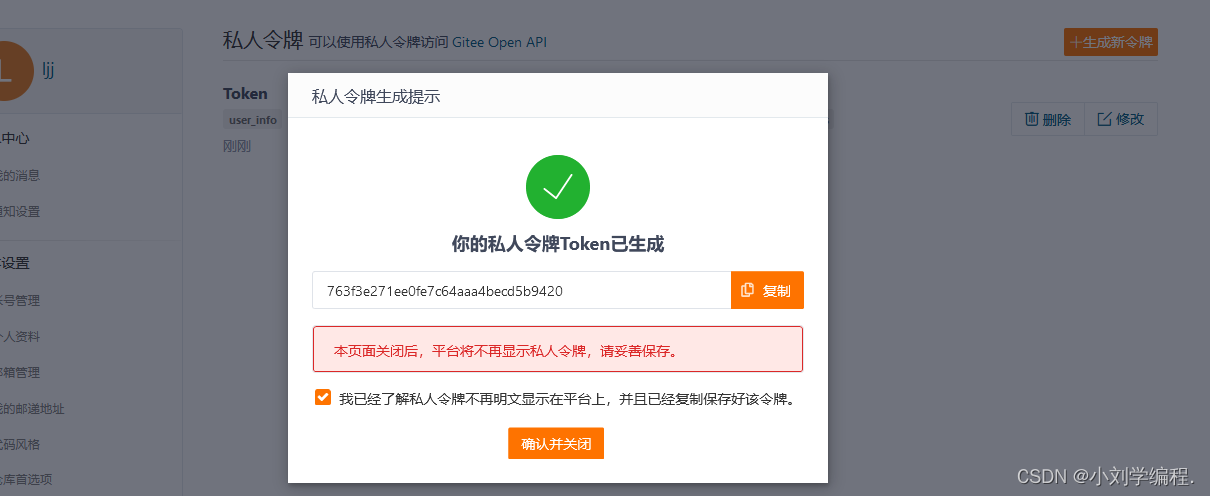
1.先复制私人令牌 进入idea中,粘贴在输入框中(两个都一样)先别确定!
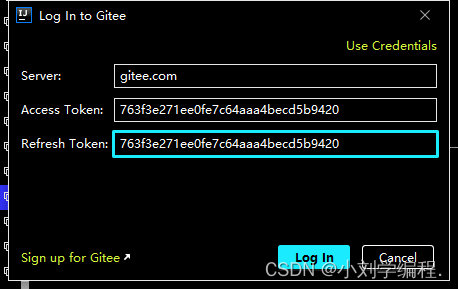
2.再返回官网中点击确认并关闭,关闭后就会消失,再也看不见令牌号,所以非常安全

3.再返回idea中点击确定(添加成功了)
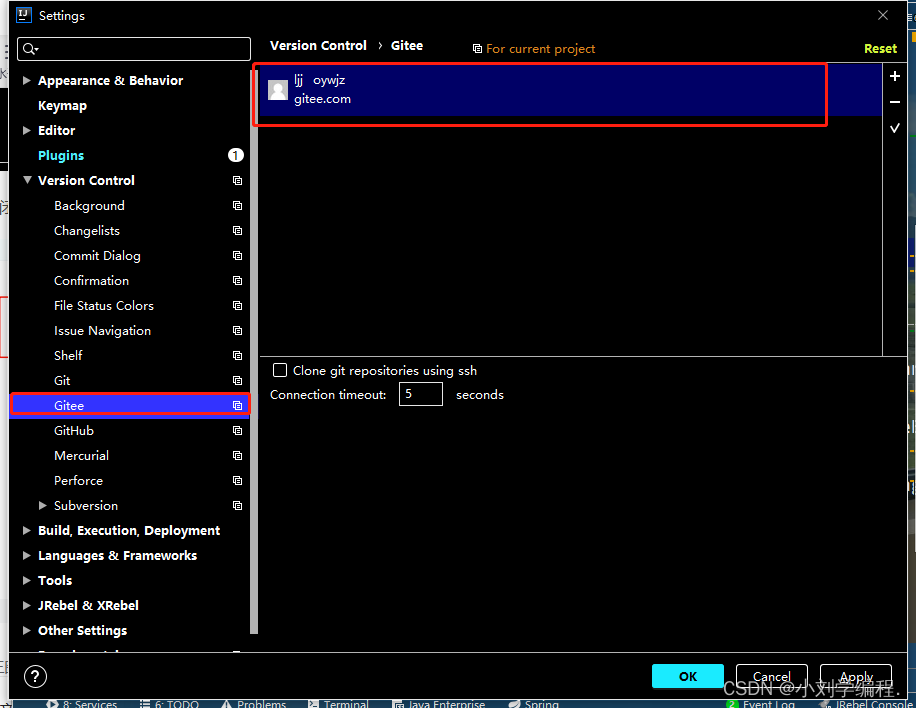
分享单个项目
第一种:直接选择分享(这是分享整个空间 错误X )
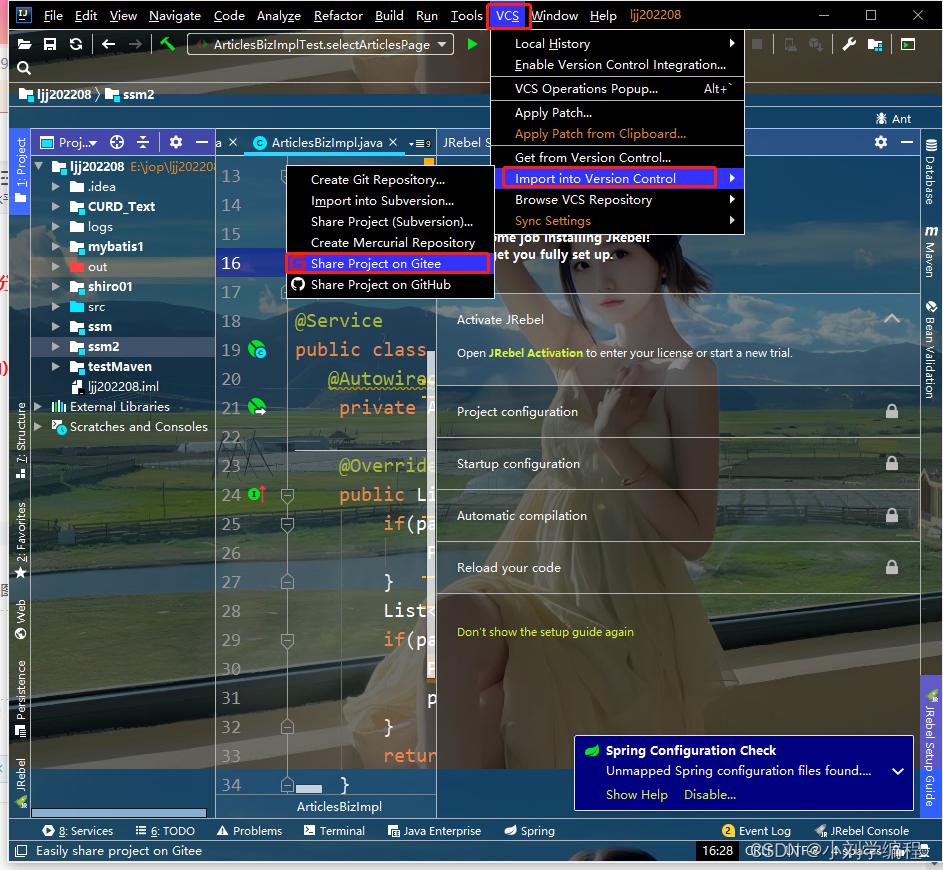
第二种:分享单个模块(正确)
选中要分享的项目,点击ok之后 可以新开一个页面(单个项目) 也可以在本页面 博主选择的是This


在新区间中需要重新配置Maven 找到自己所安装的Maven 选中其中的settings.xml(否则会默认在C盘中)

然后我们将此项目进行分享(上面的第一种方法)
勾选私密状态
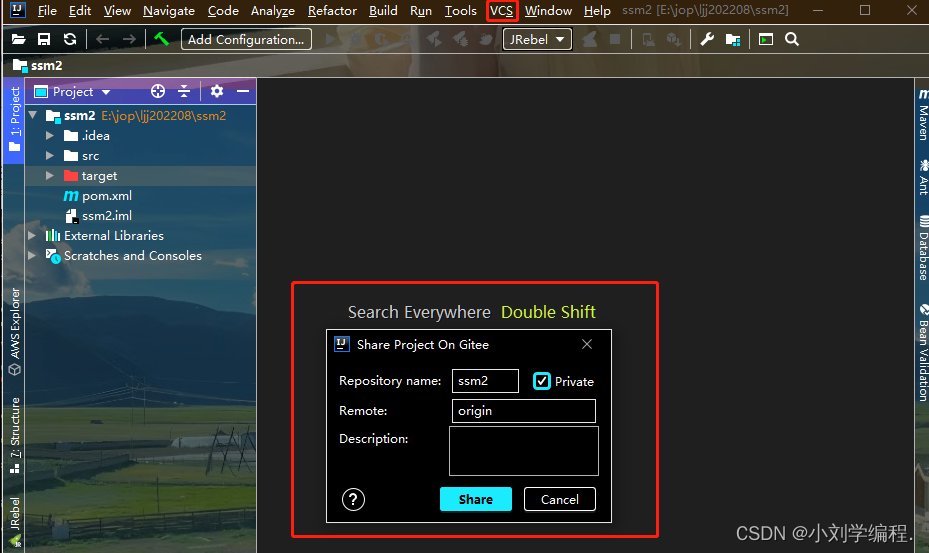
选择需要分享的文件:
记得去掉勾选 target 里面是编译的class文件 每个人的本身都不一样

去远程仓库中查看是否分享成功(成功 )
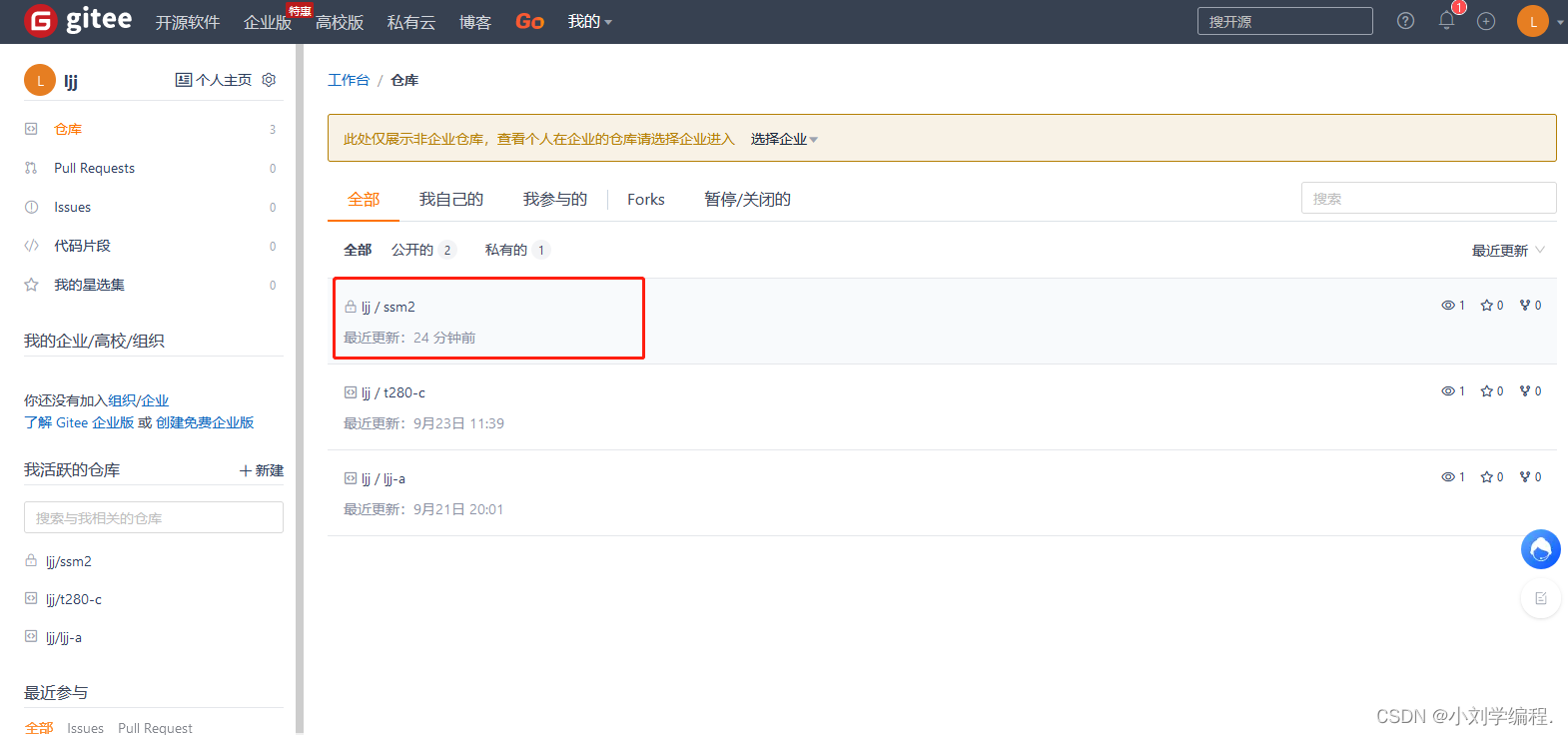
将组员的SSH key 添加到自己gitee账户中
将ssh地址复制给组员

-------------------------------------以上是项目组长 所需要做的 以下是组员 --------------------------------------
组员需要拿到项目的SSH地址

输入SSH地址与生成地址
之后点击yes 为了方便演示我下一个选择的是new 就会打开两个idea
一个代表组长 一个代表组员
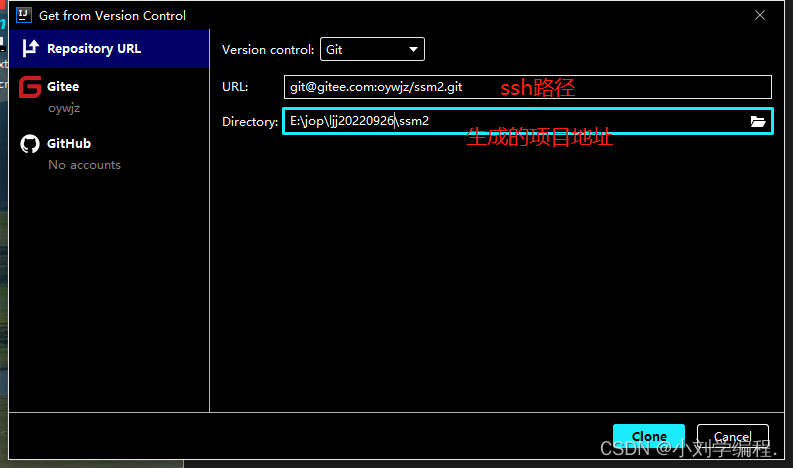
克隆项目完成
之后 也就是组员的页面
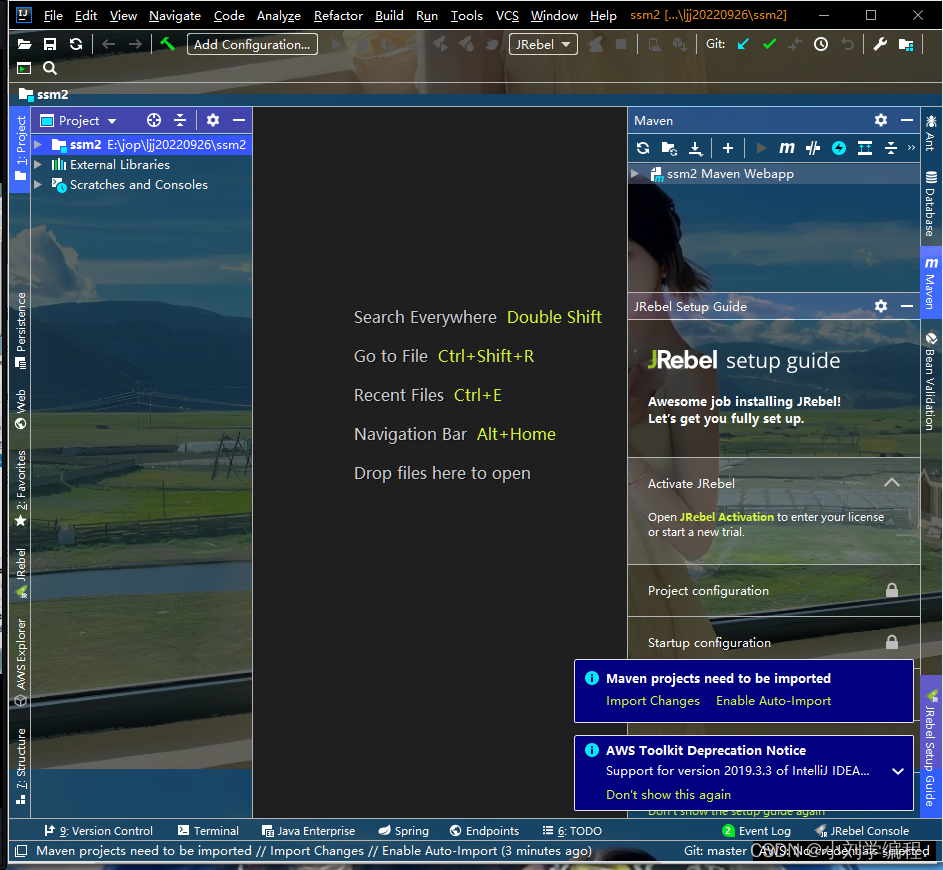
测试双方是否可以交互,新建一个类用于测试
组长写完代码后将代码提交
三部曲:依次执行add commit push
选中那个类 右键
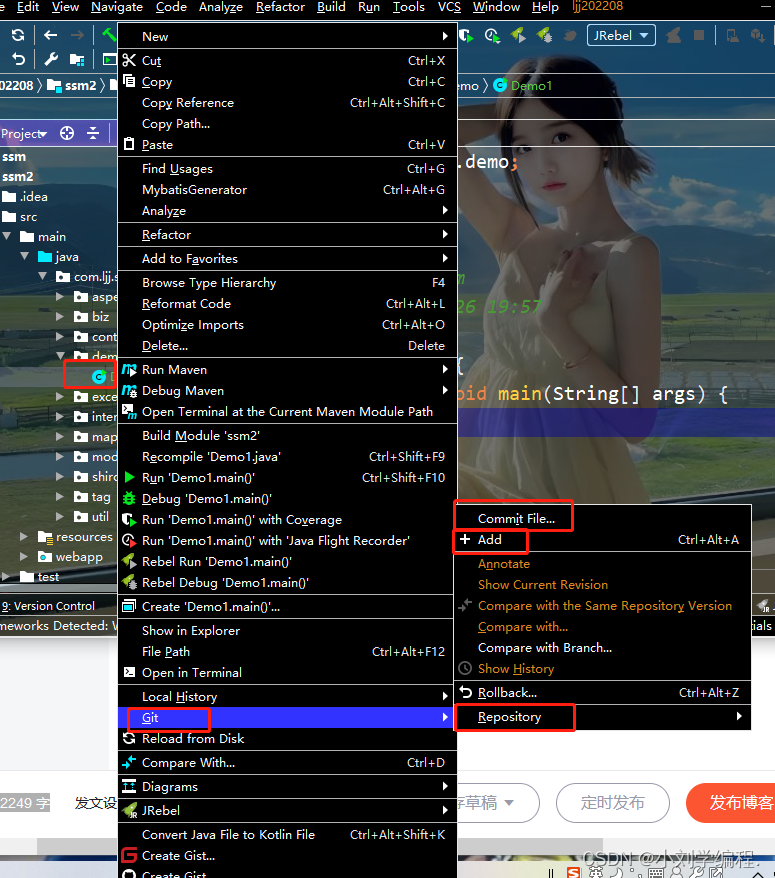
commit操作
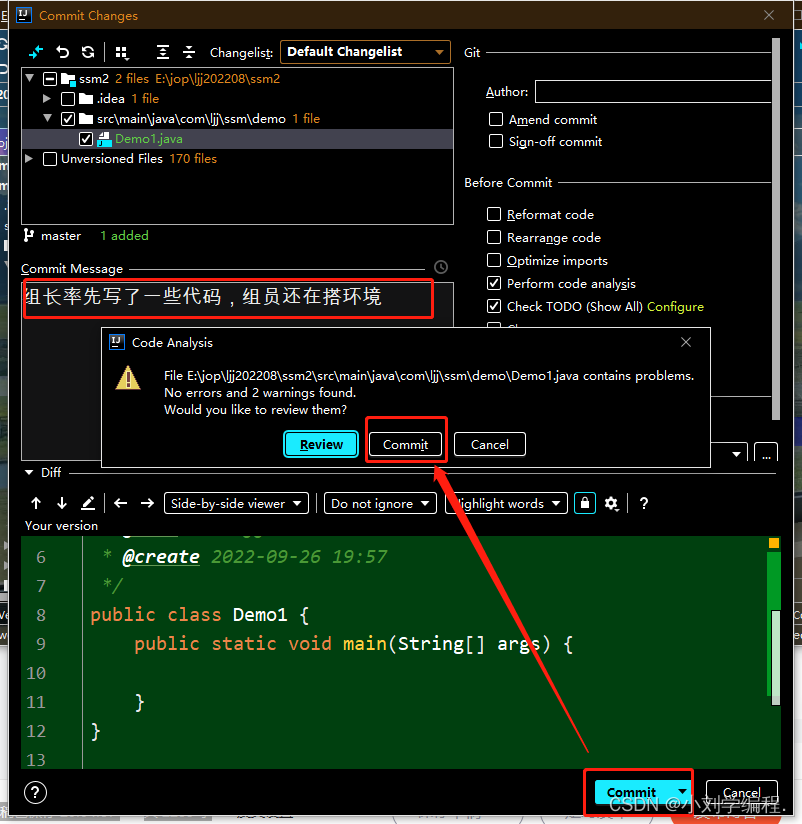
push操作


组长提交完成后,
组员从远程拉取代码

拉取成功:
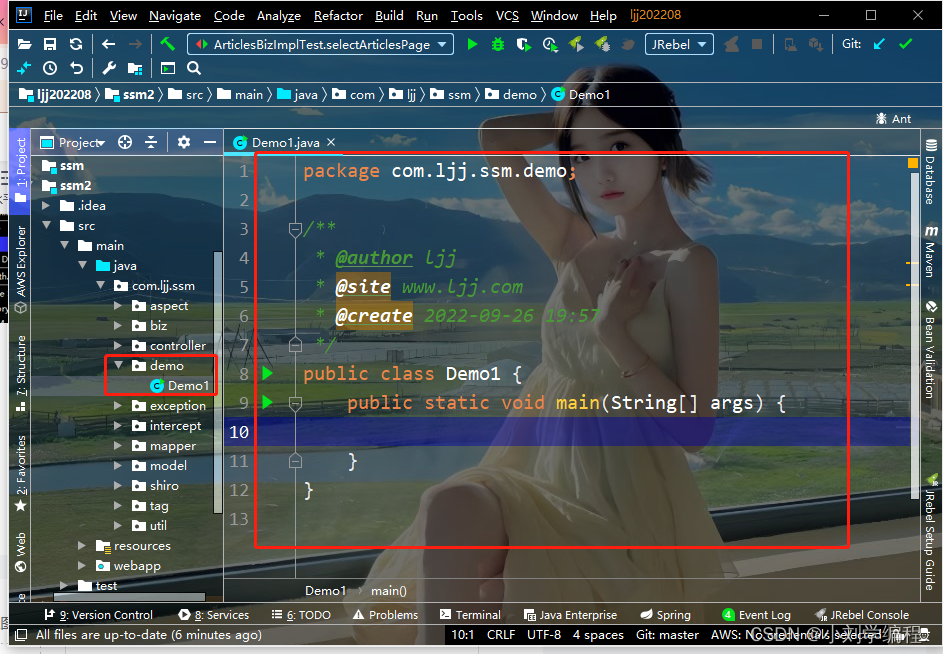
矛盾演示
组员写了代码并提交至仓库,组长没有更新也在写代码然后提交
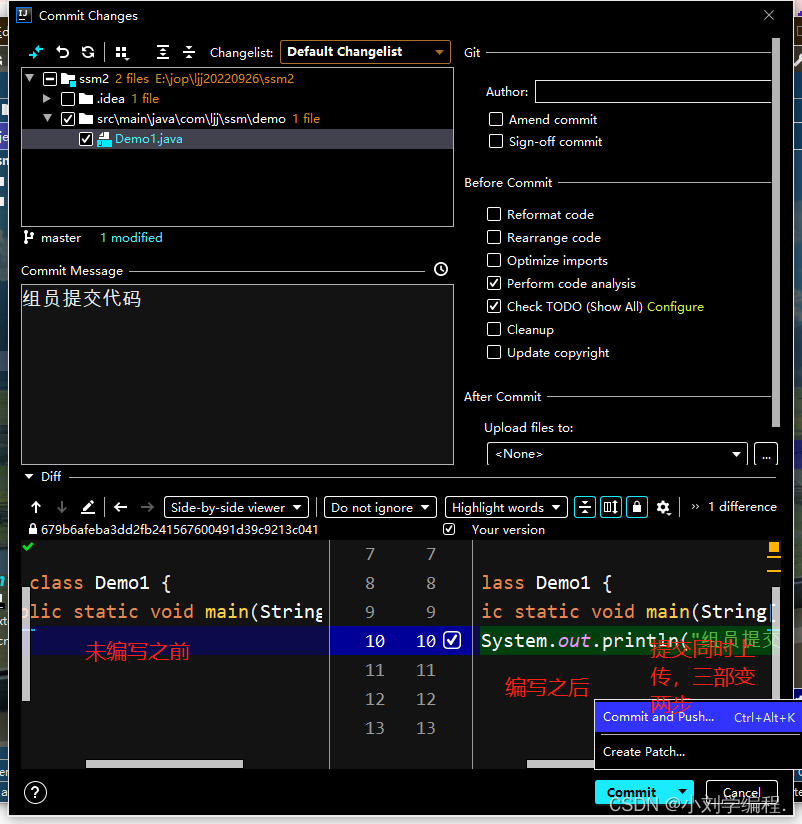
组长未更新组员内容,执行了上传操作
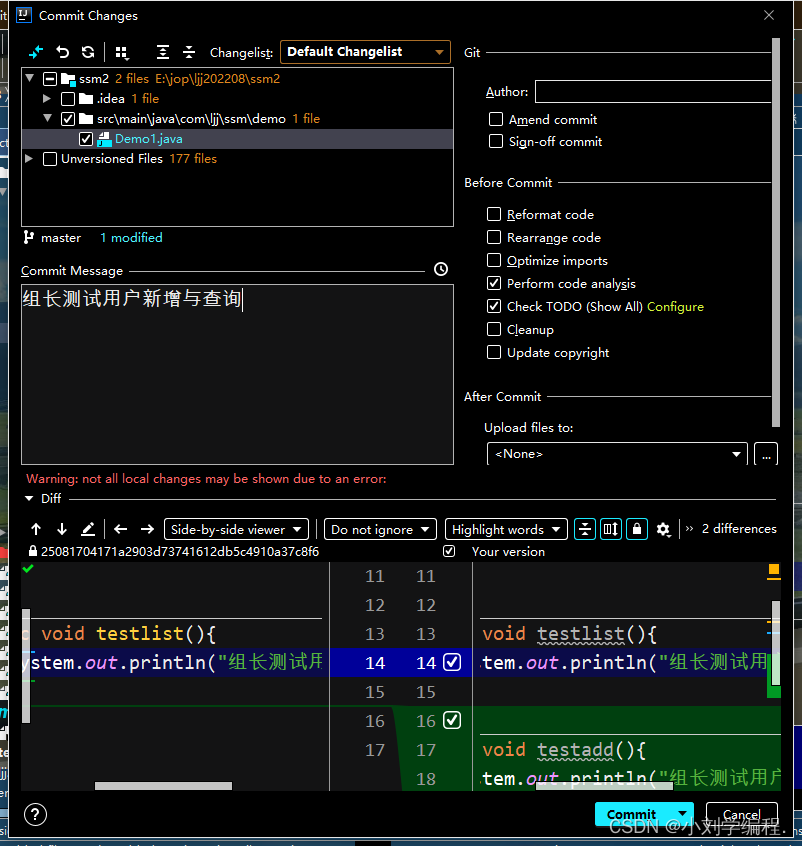
接下来执行push操作,矛盾即将出现
提示合并
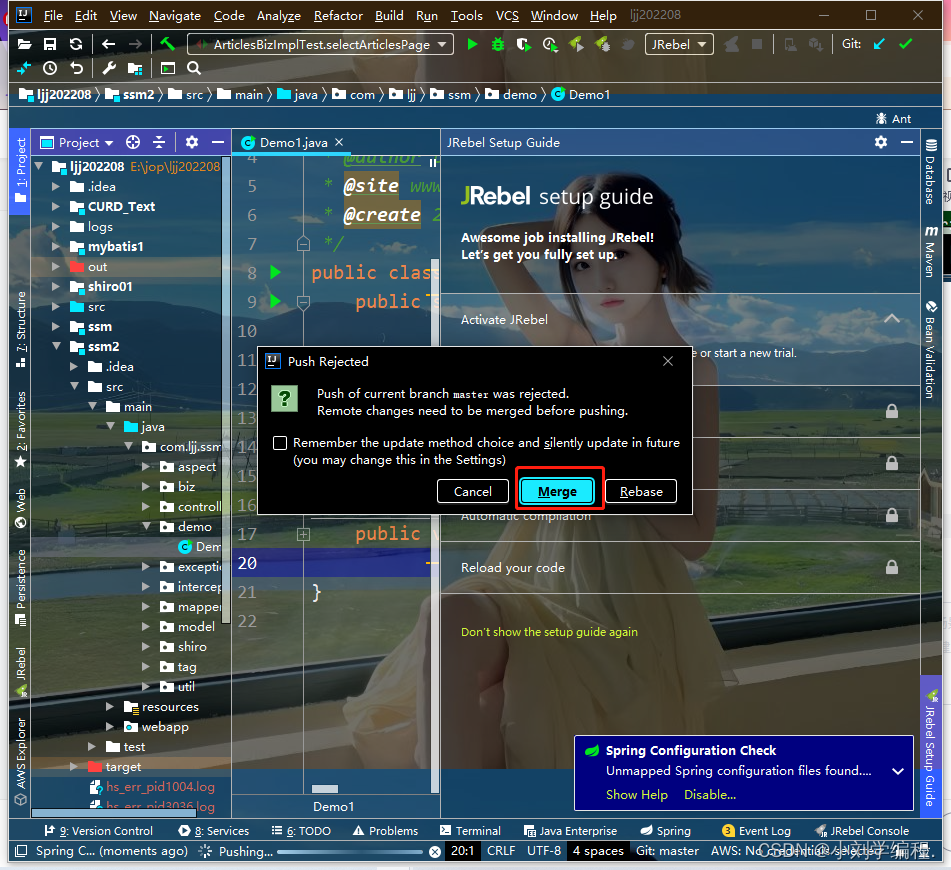
由于电脑问题,小刘重新分享了一个项目继续进行演示,新项目名为CURD_Text

矛盾的表现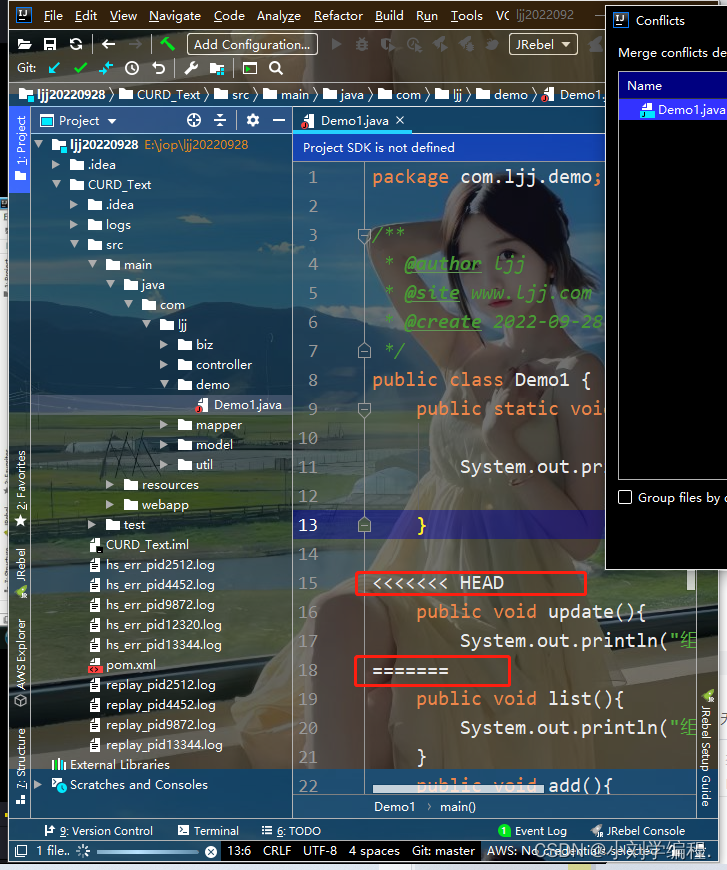
三个选择,我们当然是选择合并
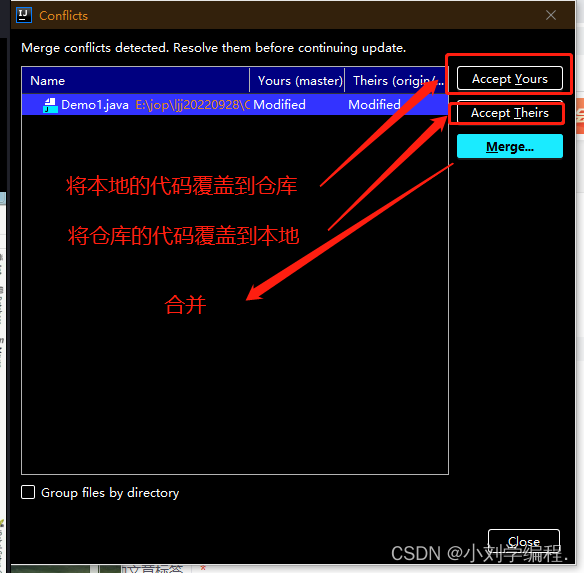
选择合并
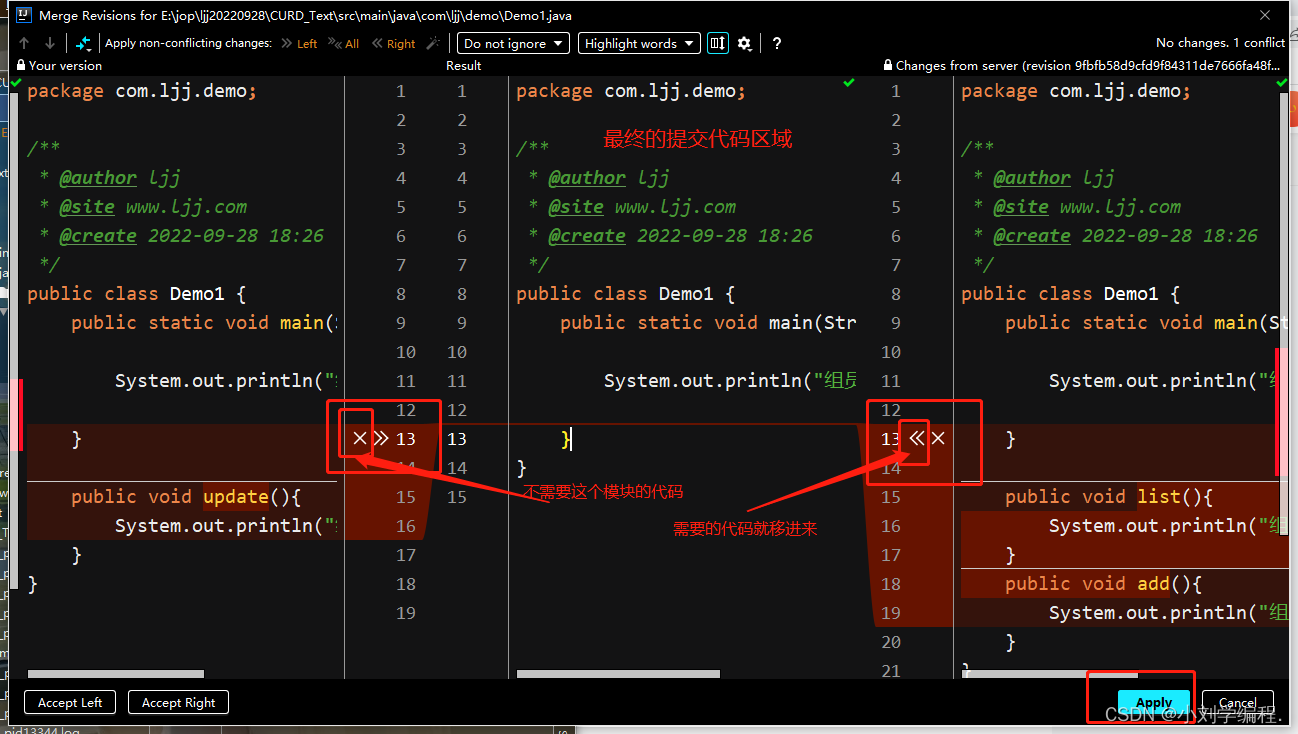
此时本地的代码就会合并完成
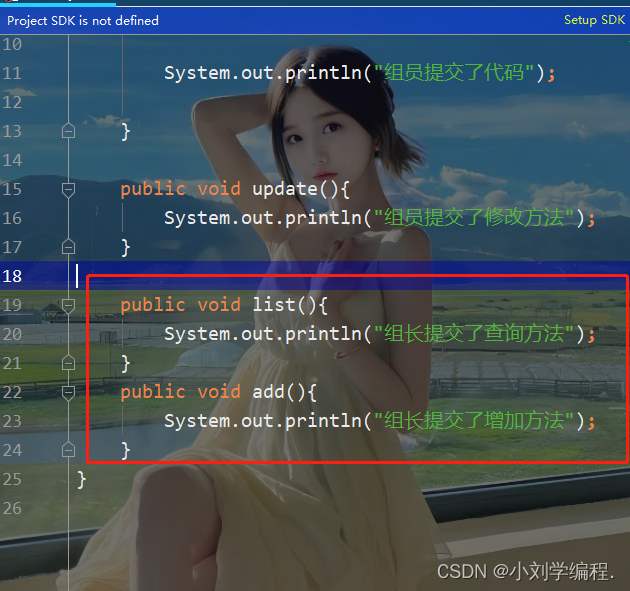
再次点击push就可以推送成功了

矛盾解决成功

更多推荐
 已为社区贡献1条内容
已为社区贡献1条内容








所有评论(0)